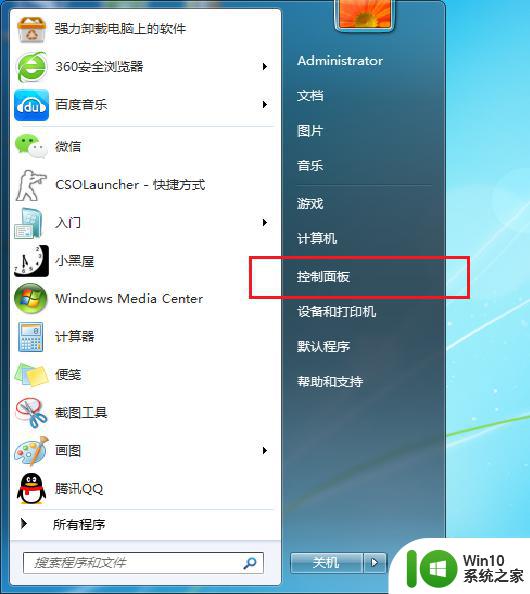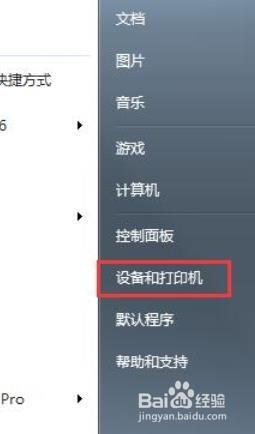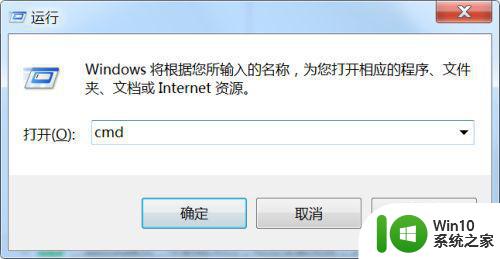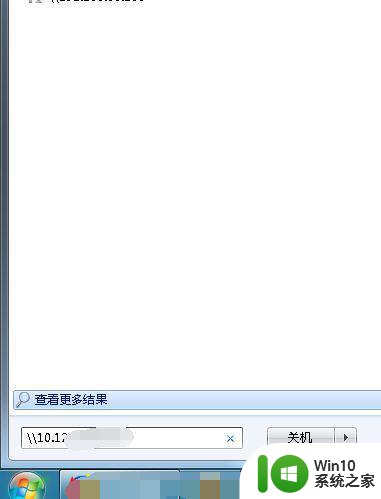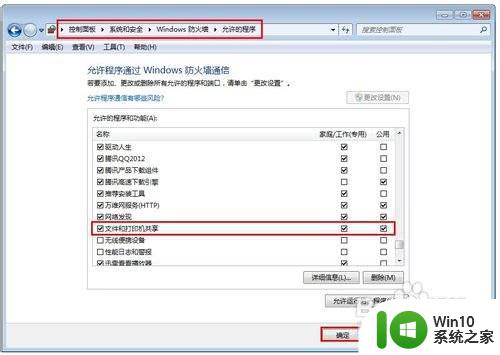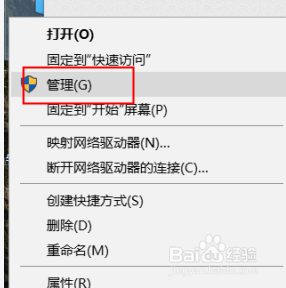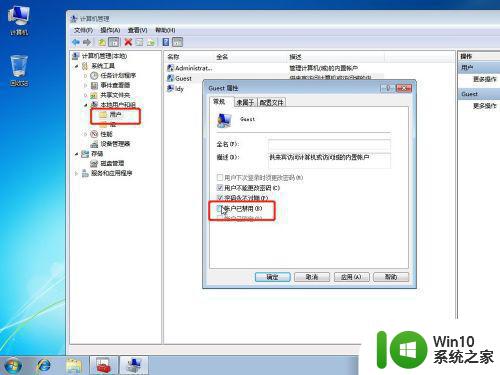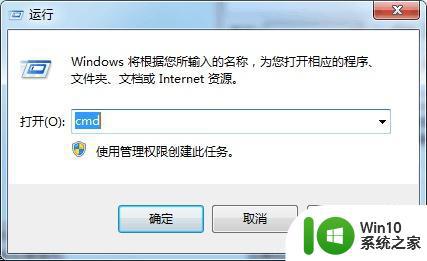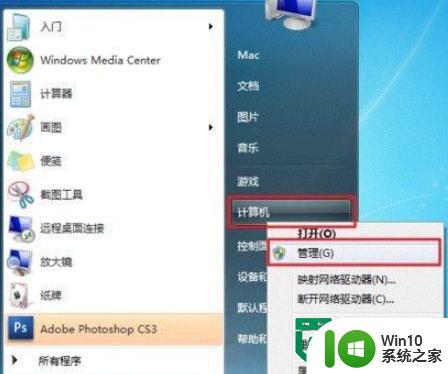win7打印机共享连接不上怎么办 win7共享打印机无法识别的解决方法
win7打印机共享连接不上怎么办,在家庭或办公室环境中,共享打印机是一个非常实用的功能,它可以让多个设备实现同一台打印机的共享,提高工作效率。但是在一些情况下,WIN7打印机共享连接却会出现问题,例如WIN7共享打印机无法识别。这时我们该如何解决呢?以下是几种常见的解决方法。
解决方法:
1、我们可以打开防火墙的服务,鼠标右击计算机后点击【管理】。
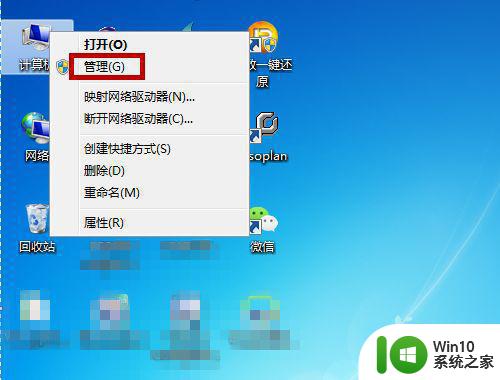
2、然后选择我们电脑是64位还是32位的,选好后点击【确定】。
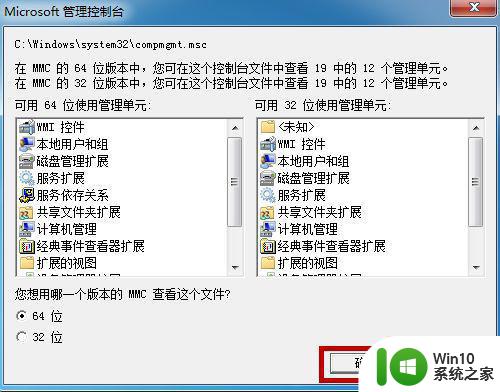
3、打开电脑的计算机管理功能后点击左侧的【服务和应用程序】。
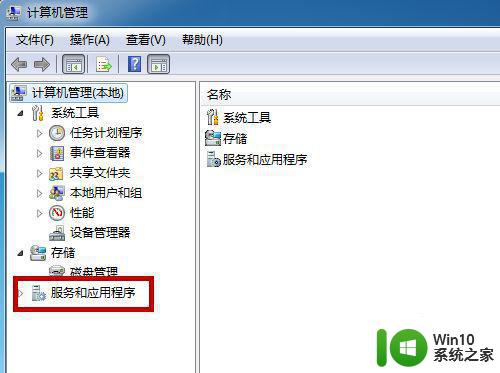
4、接下来点击【服务】,然后在右侧找到【windows firewall】服务后点击打开。
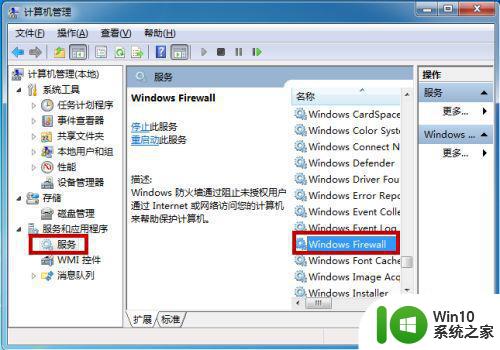
5、这样我们就可以在服务状态下方点击【启动】,启动后即可打开防火墙功能。
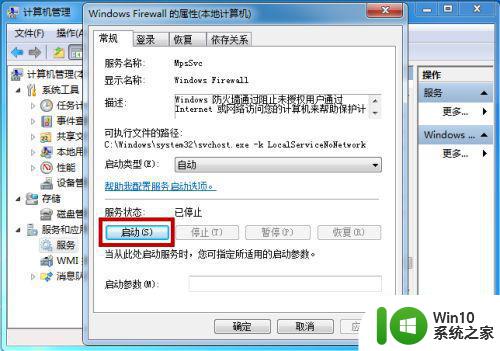
方法2:启用防火墙
1、或者我们可以打开电脑的控制面板,点击打开【windows 防火墙】。
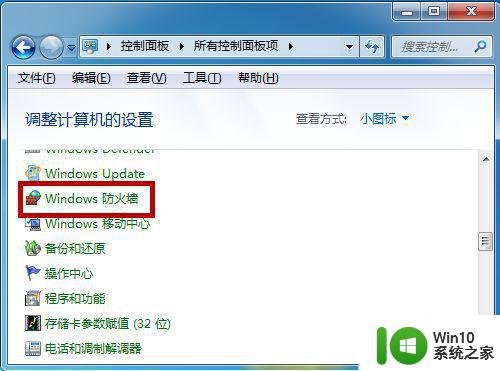
2、在防火墙的设置中点击左侧的【打开或关闭windows 防火墙】。

3、接着我们选择【启用windows 防火墙】,点击【确定】即可消除这个错误。
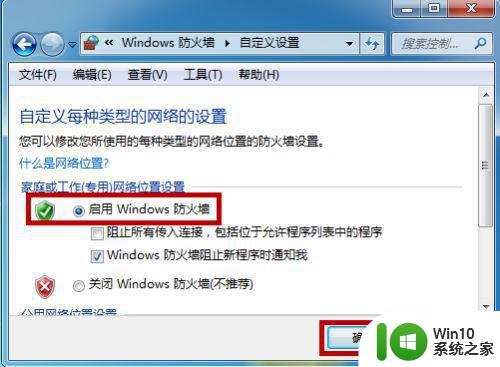
win7打印机共享连接不上时,我们应该先检查网络设置是否正确,尝试重新安装驱动程序和重启设备等方法,如果问题仍未解决,可以尝试到技术论坛上寻求帮助。同时,我们也需要了解一些win7共享打印机无法识别的解决方法,以便更好地应对这类问题,保证打印工作的顺利进行。